wps表格把一列分成多列的教程
2023-03-22 11:07:33作者:极光下载站
wps软件是大家很熟悉的一款多功能办公软件,wps软件不仅有着丰富强大的功能,还可以让用户编辑各种各样的文件,让用户实现一个软件编辑多种文件的设想,因此wps软件受到了许多用户的喜欢和欢迎,当用户在wps软件中编辑表格文文件时,就可以利用其中的功能来完成数据的录入和计算,能够为用户避免许多的麻烦,当用户需要将表格的一列分成多列时,该怎么操作实现呢,其实这个问题用户需要框选出需要分出来的列数并在单元格中输入内容所在的单元格行号和列号,接着利用查找和替换功能即可解决问题,详细的操作过程就让小编来向大家分享一下吧,希望用户能够喜欢。
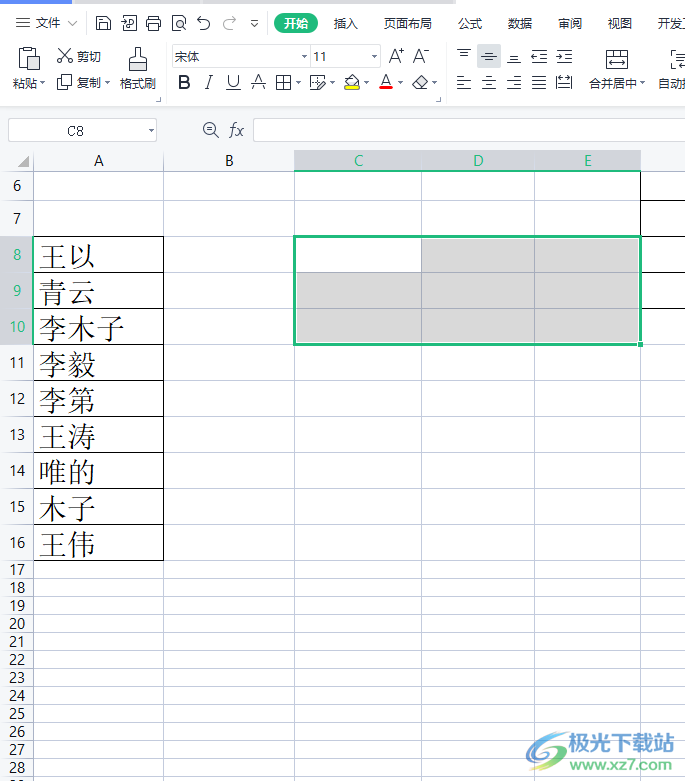
方法步骤
1.用户在wps软件中打开表格文件,并来到编辑页面上,需要先框选中能够包含一列内容的多列单元格
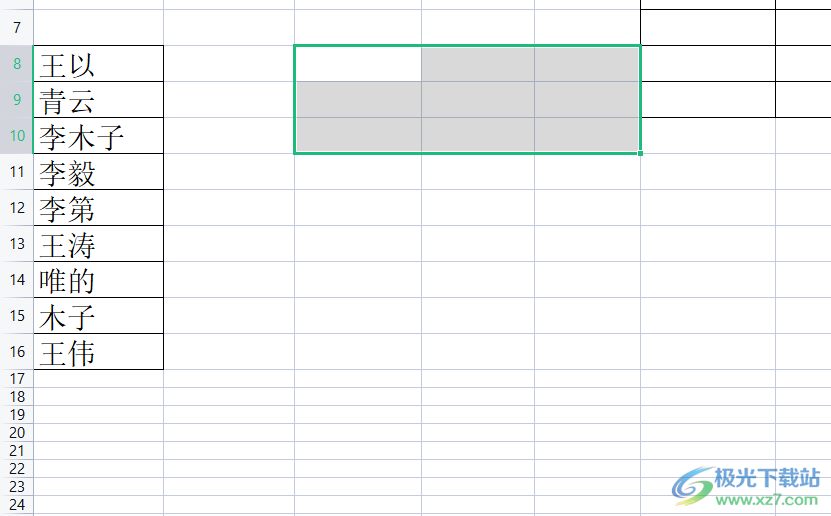
2.接着用户在菜单栏中点击开始选项,在显示出来的选项卡中用户选择其中的边框选项
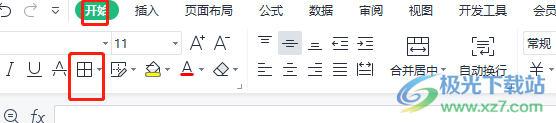
3.将会拓展出来相关的选项卡,用户需要选择所有框线选项来为框选出来的单元格添加上框线
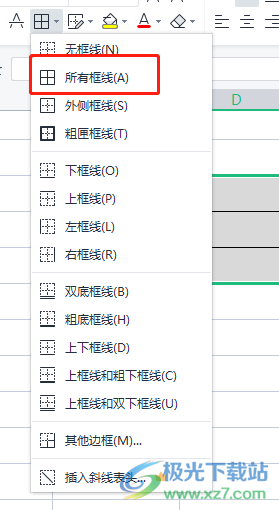
4.这时用户在框选出来的单元格中依次输入一列内容所在的列号和行号,输入两行后用户全选下拉即可自动填充
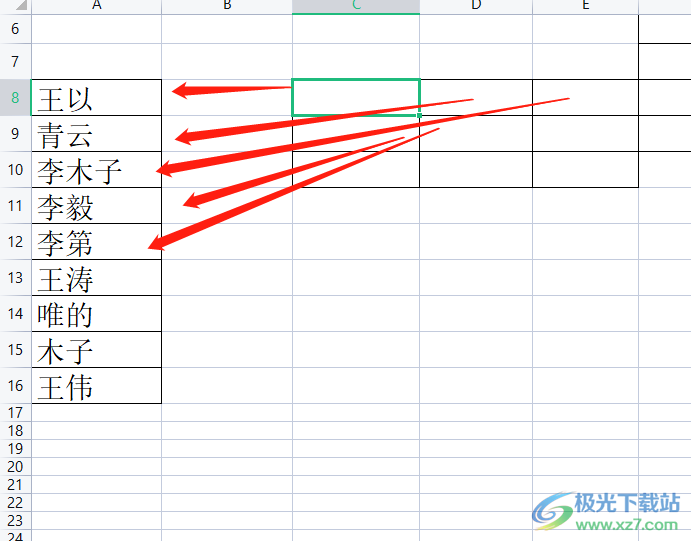
5.如图所示,小编已经将分出多列的单元格填入了一列内容的列号和行号
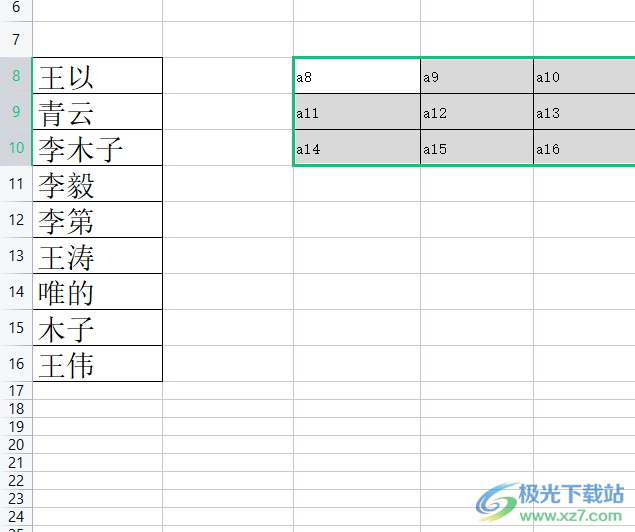
6.随后用户按下ctrl+f打开查找和替换窗口,用户在替换选项卡中将查找内容设置为a,接着再将替换为内容设置为=a,最后按下全部替换按钮就可以了
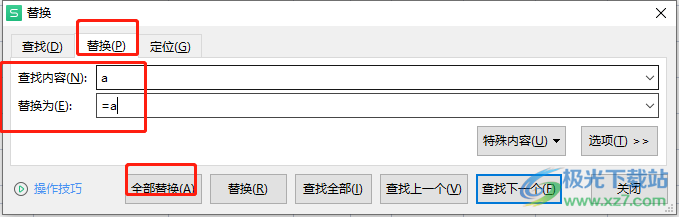
7.将会显示出替换结果窗口,用户直接按下确定按钮就可以了

8.回到编辑页面上,就会发现表格的一列已经成功变为多列,效果如下
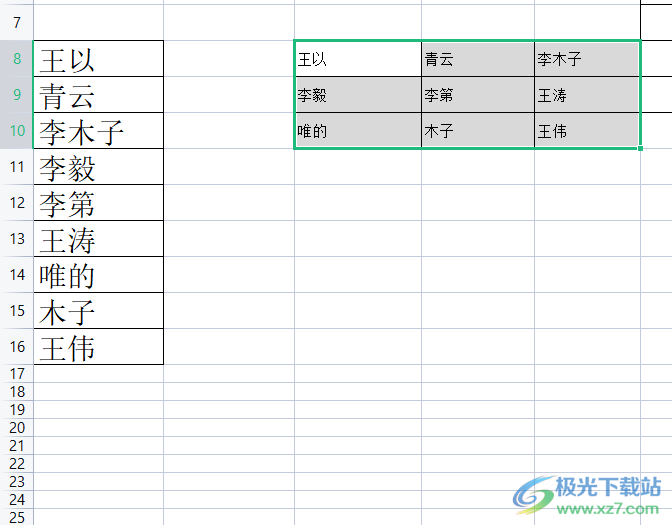
wps软件的出现为用户带来了许多的便利,当用户在使用这款办公软件时,就会发现其中的功能是很强大的,为用户解决了许多编辑问题,小编针对用户提出的上述问题,已经将操作过程总结出来了,有需要的用户可以跟着小编的教程操作起来,快来试试看吧。